Các chủ đề liên quan
Làm thế nào để tìm đúng tên model máy và phiên bản BIOS?
Thông tin chi tiết bên dưới sẽ hướng dẫn bạn cách xác nhận tên model chính xác:
Có một số phương pháp để tìm tên kiểu máy và phiên bản BIOS của máy tính và bạn có thể chọn một trong số chúng:
- Cách 1: Tìm tên model và phiên bản BIOS với MyASUS
- Cách 2: Tìm tên model và phiên bản BIOS với Dxdiag
- Cách 3: Tìm tên model và phiên bản BIOS với System Information
- Cách 4: Tìm tên model và phiên bản BIOS với BIOS configuration
Phương pháp 1: Truy vấn qua MyASUS
- Nhập và tìm kiếm [MyASUS] trong thanh tìm kiếm Windows ① , sau đó nhấp vào [Open] ② . (Hình minh họa tìm kiếm bên trái bên dưới là trong Windows 11 và bên phải là Windows 10.)
Lưu ý : Nếu bạn không tìm thấy MyASUS thì có thể nó chưa được cài đặt trên thiết bị của bạn. Tham khảo Cách cài đặt MyASUS .
- Trong ứng dụng MyASUS, [Thông tin hệ thống] ③ .
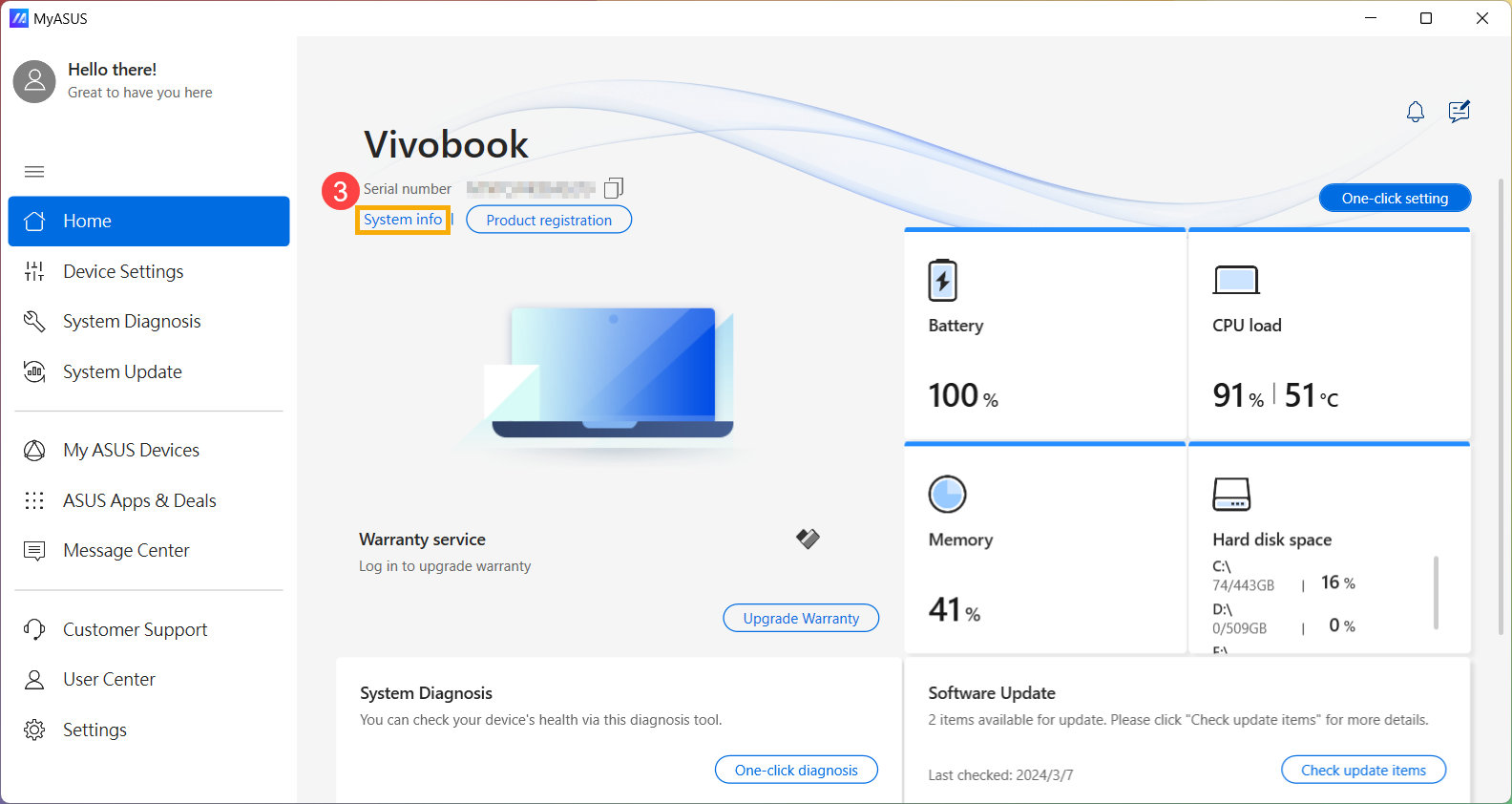
- Trong phần Firmware , bạn có thể xác định model thiết bị và phiên bản BIOS của mình ④ .
Như trong ví dụ bên dưới (phiên bản X1505ZA.310), điều này cho biết model là X1505ZA và phiên bản BIOS là 310.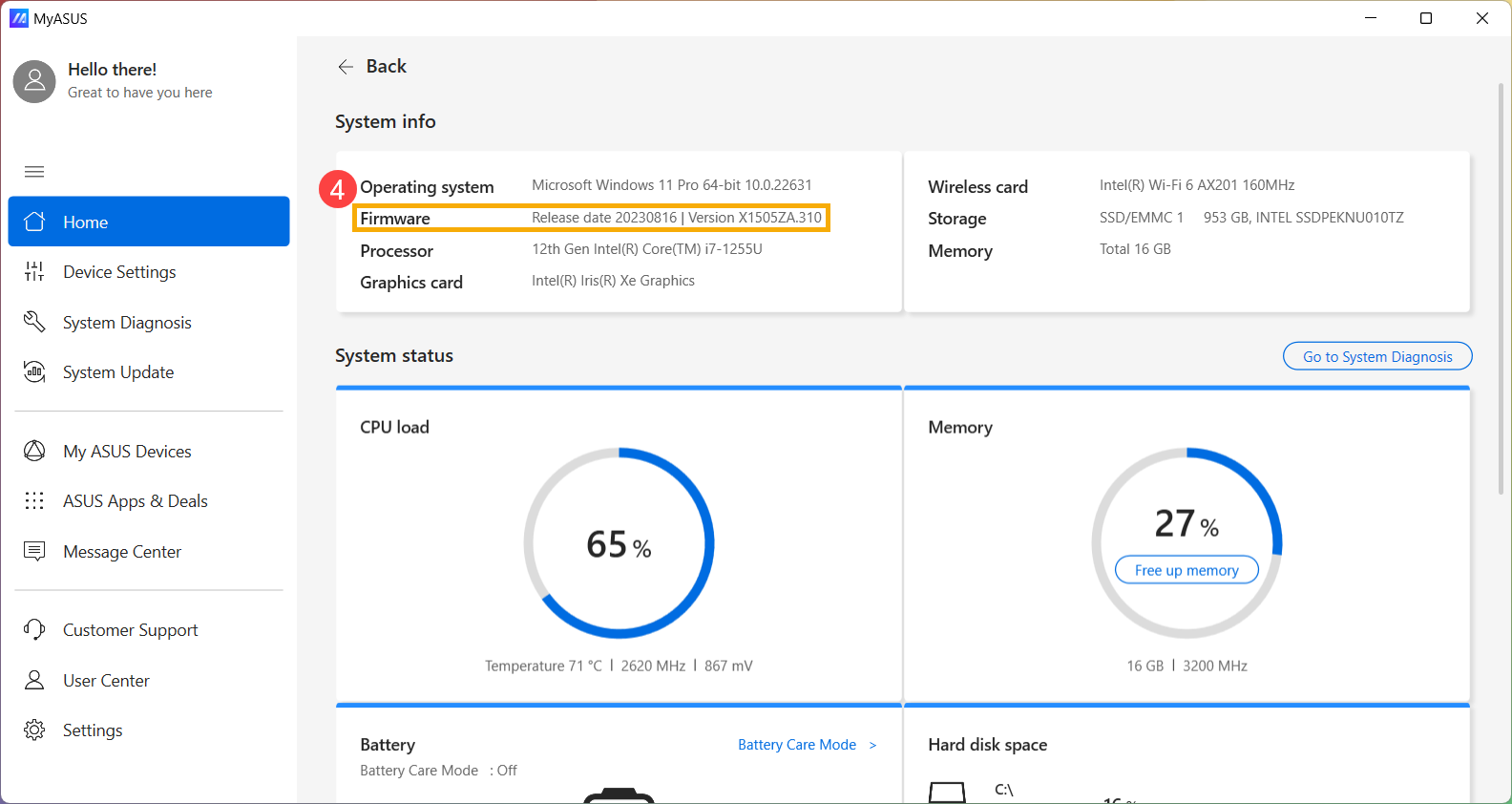
- Nhập và tìm kiếm [Dxdiag] trong thanh tìm kiếm của Windows ① , sau đó nhấp vào [Open] ② . (Hình minh họa tìm kiếm bên trái bên dưới là trong Windows 11 và bên phải là Windows 10.)

- Nếu bạn nhận được thông báo bên dưới, vui lòng chọn [Có] để tiếp tục bước ③ tiếp theo .

- Trong trường Mô hình hệ thống l, bạn có thể định vị kiểu thiết bị của mình; và trong trường BIOS , hãy tìm phiên bản BIOS của thiết bị của bạn ④ .
Như trong ví dụ bên dưới, model là X513EA và phiên bản BIOS là 202.
Cách 3: Truy vấn thông qua thông tin hệ thống
- Nhập và tìm kiếm [Thông tin hệ thống] trong thanh tìm kiếm của Windows ① , sau đó nhấp vào [Mở] ② . (Hình minh họa tìm kiếm bên trái bên dưới là trong Windows 11 và bên phải là Windows 10.)

- Trong trường Mô hình Hệ thống , bạn có thể định vị kiểu thiết bị của mình ③ ; và trong trường Phiên bản/Ngày của BIOS , hãy tìm phiên bản BIOS của thiết bị của bạn ④ .
Như trong ví dụ bên dưới, model là X513EA và phiên bản BIOS là 202.
Cách 4: Tìm tên model và phiên bản BIOS với BIOS configuration
Vui lòng để máy tính của bạn vào BIOS trước và tại đây bạn có thể tìm hiểu thêm về Cách vào cấu hình BIOS. Sau khi vào cấu hình BIOS, có hai loại màn hình BIOS là chế độ UEFI và chế độ Legacy, vui lòng tham khảo các bước sau theo thứ tự.
Cách tìm tên model và phiên bản BIOS trong chế độ UEFI mode
Trong chế độ UEFI mode, bạn có thể lựa và chọn bằng các phím mũi tên và phím Enter,Touchpad hoặc Mouse.
- Sau khi vào BIOS Utility, hãy chuyển đến Advanced Mode bằng cách nhấn Phím nóng [F7] hoặc sử dụng con trỏ để nhấp vào①.
※ Lưu ý: Nếu màn hình Tiện ích BIOS của bạn không giống như bên dưới, vui lòng tham khảo Cách tìm tên kiểu máy và phiên bản BIOS ở chế độ Legacy.
- Sau khi vào Advanced Mode, chọn màn hình [Advanced] ②.

- Chọn mục [ASUS EZ Flash 3 Utility] ③.

- Trong phần Model, bạn sẽ tìm thấy tên model④, và sau đó là phiên bản BIOS trong phần Version⑤.
Chẳng hạn như hình ảnh sau, tên model là B9450FA và phiên bản BIOS là 205.
Cách tìm tên model và phiên bản BIOS trong chế độ Legacy mode
Trong chê độ Legacy mode, bạn chỉ có thể di chuyển và chọn bằng các phím mũi tên và nút Enter.
- Sau khi vào BIOS Utility, chọn mục [Advanced] ①.

- Chọn mục [ASUS EZ Flash 3 Utility] và nhấn Enter②.

- Trong phần Platform, bạn sẽ tìm thấy tên kiểu máy, sau đó là phiên bản BIOS trong phần Version③.
Chẳng hạn như hình ảnh sau, tên model là B9440FA và phiên bản BIOS là 101.
- Cách truy vấn mẫu thiết bị và phiên bản BIOS trong MyASUS trong giao diện UEFI
Trong giao diện MyASUS in UEFI, bạn có thể điều hướng và xác nhận bằng cách sử dụng Phím Mũi tên và phím Enter trên bàn phím , Bàn di chuột hoặc Chuột .
- Khi vào màn hình thiết lập BIOS, bạn có thể tìm thấy kiểu thiết bị và phiên bản BIOS của mình trong trường Phiên bản UEFI ① .
Trong ví dụ bên dưới (phiên bản X1505ZA.201), nó cho biết model là X1505ZA và phiên bản BIOS là 210.